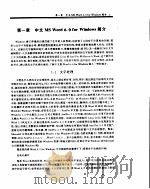《活学活用Word 2000中文版》
| 作者 | 捷新工作室编著 编者 |
|---|---|
| 出版 | 北京:国防工业出版社 |
| 参考页数 | 266 |
| 出版时间 | 1999(求助前请核对) 目录预览 |
| ISBN号 | 7118021245 — 求助条款 |
| PDF编号 | 8889078(仅供预览,未存储实际文件) |
| 求助格式 | 扫描PDF(若分多册发行,每次仅能受理1册) |
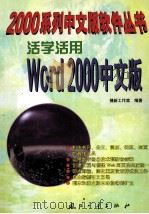
第1章文档操作1
1.1创建一个新文档1
1.1.1利用“新建”对话框新建普通文档1
1.1.2新建其他文档2
1.2打开一个现有的文档3
1.2.1打开最近打开过的文档3
1.2.2利用“打开”对话框打开现有文档3
1.3查找文档8
1.3.1“查找”对话框8
1.3.2使用Microsoft Outlook 9查找文档9
1.3.3利用“文件检索”程序加快查找速度10
1.4保存文档11
1.4.1利用“另存为”对话框保存文档11
1.4.2保存选项12
1.5预览文档的效果15
1.6打印文档16
1.6.1利用“打印”对话框打印文档16
1.6.2打印选项18
1.7关闭文档19
1.8文档的管理19
1.8.1文档与文件夹19
1.8.2关于文档长度20
1.8.3利用快捷菜单操纵文档20
1.8.4文档的分屏显示21
1.8.5文档属性21
1.8.6设置文档的口令24
1.8.7检查宏病毒24
1.8.8文档的可移植性25
第2章文本编辑27
2.1输入文本27
2.1.1选择输入方法27
2.1.2插入符号和特殊字符27
2.1.3插入日期和时间29
2.1.4字符大小写31
2.1.5插入另一个文档31
2.1.6重复操作和撤消操作31
2.1.7定位插入点32
2.1.8切换插入与改写方式35
2.2选择、复制和移动文本35
2.2.1用鼠标选择文本35
2.2.2用键盘选择文本36
2.2.3用扩展功能选择文本37
2.2.4调节所选择的文本区37
2.2.5在大纲视图方式下选择文本37
2.2.6用移动键来移动文本37
2.2.7用鼠标左键拖放文本38
2.2.8用鼠标右键拖放文本38
2.2.9用剪贴板进行移动或复制38
2.2.10Office剪贴板的使用39
2.2.11用图文场移动文本39
2.3辅助功能40
2.3.1自动断字40
2.3.2自动更正41
2.3.3键入时自动套用格式42
2.3.4自动图文集43
2.3.5显示或隐藏段落标记45
2.3.6使用英汉双向词典45
2.3.7统计文档的有关数据46
2.4拼写和语法检查47
2.4.1设置拼写和语法检查选项47
2.4.2输入时自动检查拼写和语法48
2.4.3对现有文档进行拼写和语法检查48
2.4.4查阅同义词49
2.4.5对非英语文档进行拼写检查50
2.4.6自定义词典50
2.5查找和替换51
2.5.1查找文本51
2.5.2查找和替换单词的各种形态52
2.5.3查找特殊字符52
2.5.4查找格式52
2.5.5替换文本或格式53
2.5.6使用通配符53
第3章字符与段落格式55
3.1字符格式55
3.1.1字体和字号55
3.1.2字形56
3.1.3字符颜色56
3.1.4字符的修饰效果56
3.1.5水平缩放字符57
3.1.6字符间距57
3.1.7字符在垂直方向上的位置58
3.1.8首字下沉或悬挂58
3.1.9复制字符格式59
3.1.10清除字符格式59
3.1.11字符的动态显示效果59
3.2段落格式60
3.2.1段落缩进60
3.2.2制表位61
3.2.3行间距62
3.2.4段落间距62
3.2.5使段落总在一页上62
3.2.6水平方向上的对齐方式63
3.2.7垂直方向上的对齐方式63
3.2.8快速查看段落格式64
3.3即点即输64
3.4文本框65
3.4.1插入文本框并建立链接关系65
3.4.2在其他形状的框架之间建立链接关系66
3.4.3断开文本框或其他框架之间的链接66
3.4.4改变文本框或其他框架在链接关系中的顺序66
3.4.5移动或复制文本框中的内容66
3.4.6删除链中的文本框66
3.4.7用文本框使分栏在页与页之间连续67
3.5项目符号和编号67
3.5.1怎样加上项目符号或编号67
3.5.2改变项目符号的格式68
3.5.3改变编号的格式69
3.5.4改变多级符号的格式70
3.5.5给标题编号71
3.5.6给段落中的项编号71
3.5.7在同一行上创建几个不同级别的编号72
3.5.8取消项目符号和编号72
3.5.9多组编号72
3.6边框与底纹73
3.6.1给表格加上边框73
3.6.2给文本加上边框75
3.6.3给页面加上边框75
3.6.4给图形加上边框77
3.6.5取消边框77
3.6.6底纹77
3.7与显示有关的选项78
第4章页面设置81
4.1强制分页81
4.2插入页码82
4.2.1给文档插入页码82
4.2.2设置页码的格式82
4.2.3使页码具有诸如“第5页共50页”的效果83
4.2.4把页码移到页面的其他位置83
4.2.5删除页码83
4.3添加行号84
4.3.1给文档加上行号84
4.3.2编行号时跳过某些特殊行或段落85
4.3.3取消行号85
4.4分节85
4.5分栏86
4.5.1怎样分栏86
4.5.2使标题跨越多栏87
4.5.3使文本强制移到下一栏87
4.5.4使每栏的内容均衡88
4.6页眉和页脚88
4.6.1创建页眉或页脚88
4.6.2使用“页眉和页脚”工具栏88
4.6.3在页眉或页脚中插入章节号和章节标题89
4.6.4使首页的页眉或页脚不同89
4.6.5使奇偶页的页眉或页脚不同90
4.6.6使每一节的页眉或页脚不同90
4.6.7调整页眉或页脚的水平位置91
4.6.8调整页眉或页脚的垂直位置91
4.6.9删除页眉或页脚91
4.7页边距91
4.8纸型与页面方向93
4.9版面的缩放93
4.9.1全屏显示93
4.9.2版面的缩放94
4.10文档的显示背景94
4.10.1怎样给文档加背景95
4.10.2调出更多的颜色95
4.10.3用渐变色作为背景96
4.10.4用纹理作为背景97
4.10.5用图案作为背景97
4.10.6用图片作为背景97
4.10.7水印效果97
第5章样式与模板100
5.1样式100
5.1.1样式的使用100
5.1.2修改样式101
5.1.3创建新样式102
5.1.4删除样式103
5.1.5在文档窗口中显示样式名103
5.1.6样式的管理103
5.2自动套用格式104
5.2.1如何自动套用格式104
5.2.2自动套用格式的选项106
5.3模板106
5.3.1基于模板创建新文档107
5.3.2为文档指定模板108
5.3.3新建模板109
5.3.4修改模板110
第6章文档视图111
6.1视图概述111
6.2大纲视图113
6.2.1选择标题和段落114
6.2.2创建新文档的结构114
6.2.3改变段落的大纲级别114
6.2.4创建多级项目符号列表115
6.2.5重新组织文档115
6.3主控文档116
6.3.1创建主控文档116
6.3.2在主控文档中加入子文档116
6.3.3从主控文档中删除子文档118
6.3.4把子文档变成主控文档的一部分118
6.3.5重新命名子文档118
6.3.6设置子文档的格式118
6.3.7展开或折叠子文档119
6.3.8在主控文档内重新组织子文档119
6.3.9把一个子文档分成两个子文档119
6.3.10把几个子文档合并成一个子文档119
6.3.11打印主控文档120
6.3.12在网络上共享主控文档和子文档120
6.3.13在主控文档中创建目录、索引或交叉引用120
第7章表格121
7.1创建简单的表格121
7.1.1创建规则的表格121
7.1.2创建不规则的表格122
7.1.3把文本转换成表格123
7.1.4把表格转换成文本124
7.2创建复杂的表格124
7.3选择表格内容126
7.3.1移动插入点126
7.3.2用键盘选择单元格、行或列127
7.3.3用鼠标选择单元格、行或列127
7.3.4用“表格”菜单选择行、列或整个表格127
7.4编辑表格128
7.4.1编辑表格内的文本128
7.4.2删除表格或部分单元格128
7.4.3插入行或列129
7.4.4移动或复制单元格129
7.4.5改变列宽129
7.4.6改变行高130
7.4.7拆分单元格130
7.4.8合并单元格131
7.4.9拆分表格131
7.5表格排版132
7.5.1设置表格选项132
7.5.2重复表格标题132
7.5.3文字方向与对齐133
7.5.4表格自动套用格式133
7.6表格排序和计算134
7.6.1排序135
7.6.2编行号135
7.6.3表格内数据的运算135
7.7与数据库或其他数据源的接口136
第8章图文混排139
8.1插入图片文件139
8.2插入用扫描仪或数字相机获取的图片140
8.3插入剪贴画140
8.3.1剪贴画的分类140
8.3.2剪贴画的属性141
8.3.3从库中删除剪贴画142
8.3.4在库中加入新剪贴画142
8.3.5在文档中插入剪贴画142
8.3.6在文档中插入声音剪辑或视频剪辑143
8.4插入艺术字143
8.5在文档中画图146
8.5.1为直线加上箭头147
8.5.2画不规则的形状147
8.5.3曲线和封闭线148
8.6图题与图像组合148
8.6.1图注148
8.6.2组合图像149
8.7设置图像格式149
8.7.1颜色、亮度、对比度、边框线型等149
8.7.2大小150
8.7.3位置151
8.7.4自选图形的边框样式152
8.7.5让文字环绕图像或文本框154
8.8图像特效154
8.8.1旋转或翻转154
8.8.2颜色填充155
8.8.3阴影效果155
8.8.4三维效果156
第9章域、宏和窗体158
9.1在文档中插入和显示域158
9.2域的更新162
9.3域的用途162
9.3.1用域提示用户输入信息162
9.3.2用域实现字典式的页眉163
9.3.3用域创建自动图文集词条下拉列表163
9.3.4用域引用自动图文集词条164
9.4宏的录制164
9.5宏的管理167
9.6宏的运行168
9.7宏病毒的预防169
9.8认识窗体170
9.9创建和维护窗体170
9.9.1创建打印在纸上的窗体170
9.9.2创建用Word显示和恢复的窗体171
9.9.3设置窗体域的选项171
9.9.4用ActiveX控件创建联机窗体173
9.9.5保护窗体176
9.10在Web网页中加入窗体176
9.11回复窗体177
第10章信函、信封和标签179
10.1套用信函179
10.1.1创建套用信函179
10.1.2预览合并后的文档184
10.2信封184
10.2.1信封的样式184
10.2.2寄信人地址185
10.2.3信封图案186
10.2.4信封的打印186
10.3标签188
10.3.1打印单个或多个地址相同的标签189
10.3.2打印大量地址不同的标签190
第11章制作Web网页191
11.1如何创建Web网页191
11.1.1基于模板或向导创建Web网页191
11.1.2把Word文档转换成Web网页(HTML格式)192
11.2在Web网页中添加修饰效果193
11.2.1设置Web网页的格式193
11.2.2插入图像193
11.2.3插入表格194
11.2.4插入音频194
11.2.5插入视频195
11.2.6添加横线196
11.2.7添加项目符号或编号197
11.2.8滚动文字198
11.2.9添加超级链接198
11.2.10关于Java小程序203
11.2.11选择背景203
11.2.12预览Web网页或浏览HTML代码204
11.3用“Web”工具栏管理网页204
11.3.1取消跳转205
11.3.2指定和打开Web开始页205
11.3.3指定和打开Web搜索页205
11.3.4打开最近浏览过的文档206
11.3.5个人收藏夹206
第12章Office组件的综合应用207
12.1使Word与Office组件共享信息207
12.2在Word中运用OLE技术208
12.2.1在Word文档中链接或嵌入一个文件208
12.2.2在Word文档中链接或嵌入一个文件中的选定部分209
12.2.3在Word文档中嵌入一个对象209
12.2.4编辑Word文档中的OLE对象210
12.2.5改变OLE对象的显示方式211
12.2.6在Word文档中更新链接对象212
12.3在Word文档中插入其他程序的数据213
12.3.1插入声音和视频剪辑213
12.3.2插入数学公式214
12.3.3插入组织结构图214
12.3.4插入图表(Chart)215
12.3.5插入Excel工作表或图表219
12.3.6插入PowerPoint幻灯片或演示文稿220
12.3.7插入Access数据222
12.4在其他程序中应用Word文档223
12.4.1把Word文档转换成PowerPoint演示文稿223
12.4.2在Access中引入Word文档223
12.4.3用Outlook管理Word文档224
第13章文档“索引”与审阅225
13.1插入题注225
13.1.1为图形、表格和公式加上题注225
13.1.2让Word自动加上题注226
13.1.3修改题注编号的格式226
13.1.4修改题注标签227
13.2插入脚注和尾注227
13.2.1如何插入脚注和尾注227
13.2.2显示脚注和尾注的内容229
13.2.3查找脚注和尾注230
13.2.4移动、复制、删除脚注和尾注231
13.2.5自定义注释分隔符和延续符231
13.2.6重复引用同一个脚注或尾注232
13.3插入书签233
13.3.1创建、显示和删除书签233
13.3.2查找书签234
13.4交叉引用234
13.4.1创建交叉引用235
13.4.2在页眉或页脚中插入章节号或标题235
13.5索引与目录235
13.5.1标记索引项235
13.5.2修改或删除索引项237
13.5.3创建索引237
13.5.4更新或删除索引238
13.5.5自动编制标题目录238
13.5.6为其他样式的标题编制目录239
13.5.7更新或删除标题目录239
13.5.8编制图表目录240
13.5.9为其他样式的题注编制图表目录241
13.5.10更新或删除图表目录241
13.5.11编制引文目录241
13.6自动摘要243
13.7审阅文档244
13.7.1准备提交审阅的文档244
13.7.2把文档提交给审阅者246
13.7.3批注246
13.7.4修订标记248
13.7.5接受或拒绝批注和修订249
附录A自定义快捷键、工具栏和菜单253
A.1自定义快捷键253
A.2自定义工具栏和菜单254
A.2.1显示或隐藏某个工具栏254
A.2.2新建一个工具栏255
A.2.3在工具栏上加入按钮255
A.2.4在工具栏上加入菜单256
A.2.5移动或复制工具栏上的按钮或菜单256
A.2.6删除工具栏上的按钮或菜单256
A.2.7重新命名256
A.2.8改变工具栏的位置和尺寸256
A.2.9有关工具栏的选项257
A.3自定义快捷菜单258
A.4加载项259
A.5控制Word的启动特性259
A.6恢复Word的默认设置260
附录B快捷键261
B.1编辑操作的快捷键261
B.2有关格式的快捷键263
B.3与域有关的快捷键264
B.4大纲视图方式下的快捷键265
1999《活学活用Word 2000中文版》由于是年代较久的资料都绝版了,几乎不可能购买到实物。如果大家为了学习确实需要,可向博主求助其电子版PDF文件(由捷新工作室编著 1999 北京:国防工业出版社 出版的版本) 。对合法合规的求助,我会当即受理并将下载地址发送给你。
高度相关资料
-
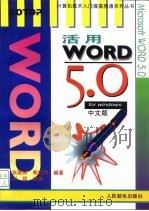
- 活用WORD 5.0 for Windows中文版
- 1995 北京:人民邮电出版社
-

- Word 2000中文版易学易用专辑
- 1999
-
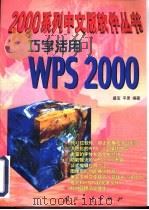
- 巧学活用WPS 2000
- 1999 北京:国防工业出版社
-
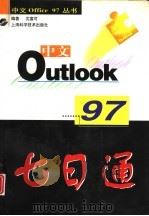
- 中文Outlook 97七日通
- 1998 上海:上海科学技术出版社
-
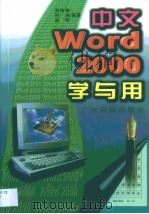
- 中文Word 2000学与用
- 1999 广州:广东科技出版社
-

- 活学活用Office 2000中文版
- 1999 北京:人民邮电出版社
-

- 中文Word 2000学与用
- 1999 北京:石油工业出版社
-
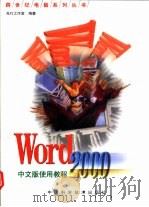
- Word 2000中文版使用教程
- 1999 北京:中国科学技术出版社
-
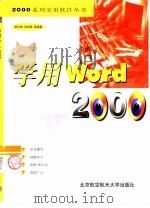
- 学用 Word 2000
- 1999 北京:北京航空航天大学出版社
-
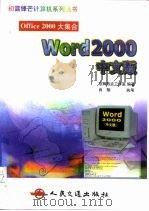
- Word 2000 中文版
- 1999 北京:人民交通出版社
-
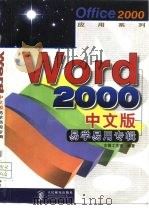
- Word 2000中文版易学易用专辑
- 1999 北京:人民邮电出版社
-
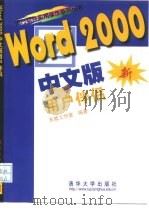
- Word 2000中文版用户伴侣
- 1999 北京:清华大学出版社
-
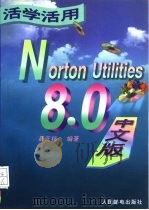
- 活学活用Norton Utilities8.0中文版
- 1996 北京:人民邮电出版社
-
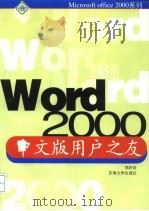
- Word 2000中文版用户之友
- 1999 南京:东南大学出版社
提示:百度云已更名为百度网盘(百度盘),天翼云盘、微盘下载地址……暂未提供。➥ PDF文字可复制化或转WORD